by Lucy Apr 08,2025
Minecraft ist ein sehr beliebtes Spiel, das auf verschiedenen Geräten, einschließlich Chromebooks, genossen werden kann. Diese Geräte, die unter Chrome OS ausgeführt werden, bieten eine bequeme und benutzerfreundliche Plattform. Viele Benutzer sind gespannt auf die Möglichkeit, Minecraft in einem Chromebook zu spielen, und die Antwort ist ein klares Ja!
In diesem umfassenden Leitfaden führen wir Sie durch den Installationsprozess und teilen Sie wertvolle Tipps zur Optimierung der Leistung.
Inhaltsverzeichnis
Allgemeine Informationen über Minecraft auf einem Chromebook
Um ein reibungsloses Gameplay zu gewährleisten, sollte Ihr Chromebook die folgenden Mindestspezifikationen erfüllen:
Wenn Ihr Gerät diese Anforderungen entspricht, aber dennoch Verzögerungen aufweist, machen Sie sich keine Sorgen - wir werden am Ende einen Leitfaden zur Verfügung stellen, um die Leistung zu steigern. Lassen Sie uns nun in den Installationsprozess eintauchen.
Sie können die Bedrock -Edition direkt aus dem Google Play Store installieren, der einfachsten Methode. Öffnen Sie einfach den Laden, suchen Sie nach Minecraft und navigieren Sie zu seiner Seite. Beachten Sie, dass das Spiel 20 US -Dollar kostet. Wenn Sie jedoch die Android -Version (7 US -Dollar) bereits besitzen, müssen Sie nur zusätzliche 13 US -Dollar zahlen. Dieser Ansatz ist ideal für diejenigen, die eine einfache Installation bevorzugen.
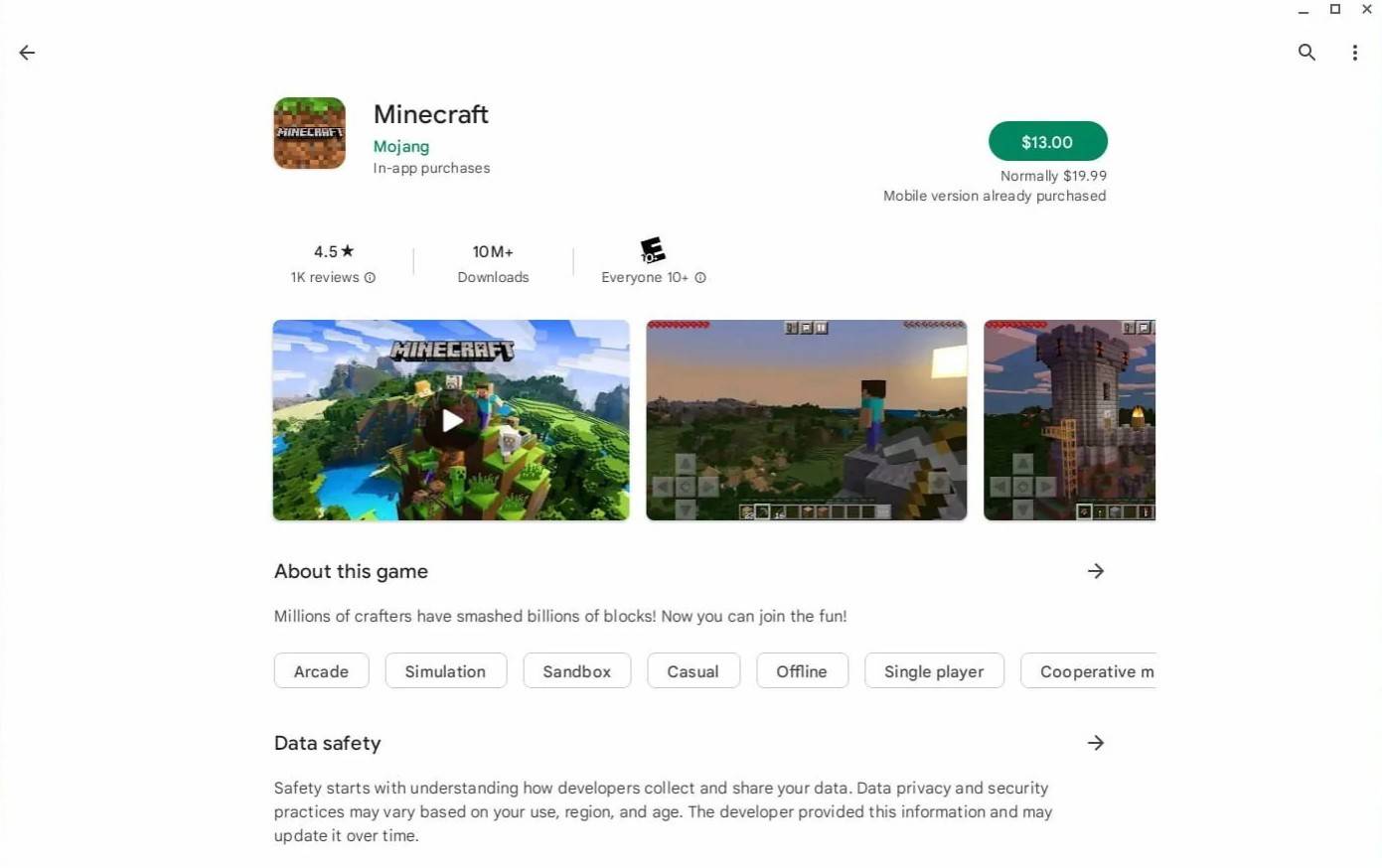
Bild: AboutChromebooks.com
Wenn die Grundgesteinsausgabe jedoch nicht Ihre Tasse Tee ist, haben Sie Glück. Da Chrome OS auf Linux basiert, können Sie die Linux -Version von Minecraft installieren. Diese Methode erfordert aufgrund der Unterschiede von Windows mehr Liebe zum Detail und Sie müssen einen Code schreiben. Wir haben einen detaillierten Leitfaden vorbereitet, mit dem Sie Minecraft in nur einer halben Stunde auf Ihrem Chromebook zum Laufen bringen können.
Entwicklermodus aktivieren
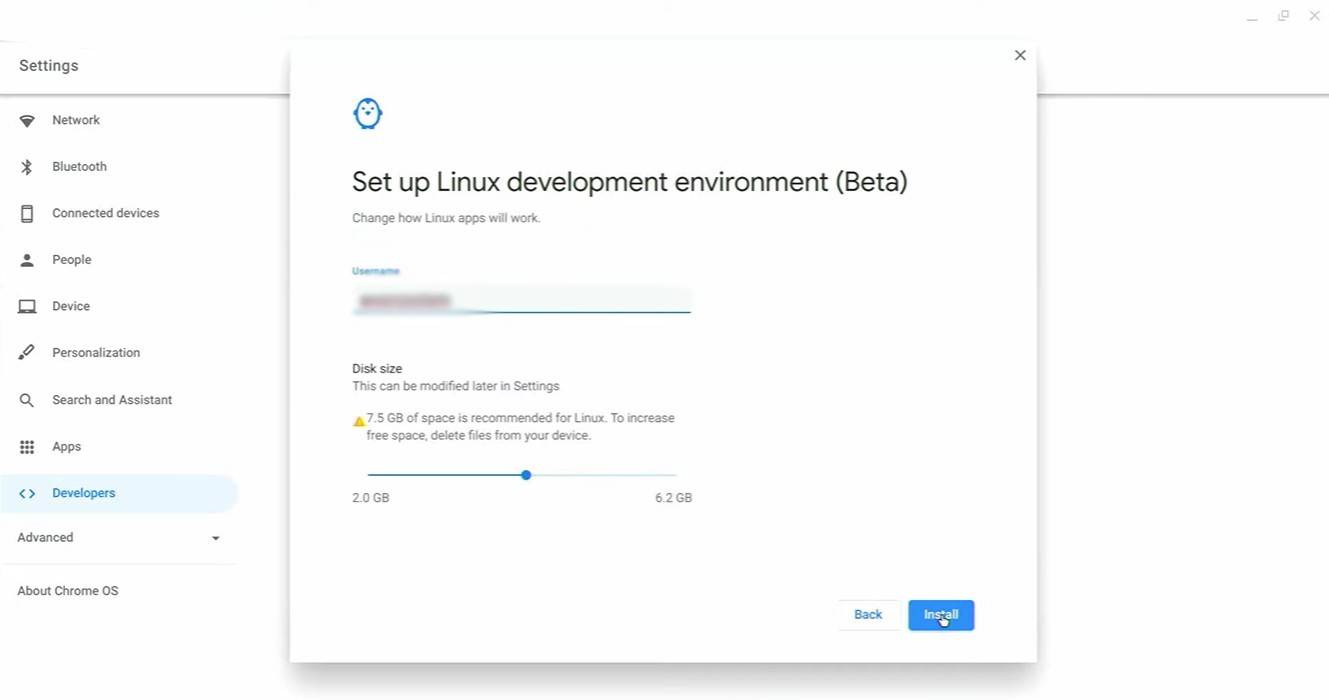
Bild: youtube.com
Zu Beginn müssen Sie den Entwicklermodus in Ihrem Chromebook aktivieren. Greifen Sie über das Menü "Start" auf das Menü Einstellungen zu und navigieren Sie zum Abschnitt "Entwickler". Aktivieren Sie die Option "Linux Development Environment". Befolgen Sie die Anweisungen auf dem Bildschirm, und sobald der Vorgang abgeschlossen ist, wird das Terminal geöffnet. Dies ähnelt der Eingabeaufforderung in Windows und wird dort den Installationsprozess fortsetzen.
Installieren Sie Minecraft auf Chromebook
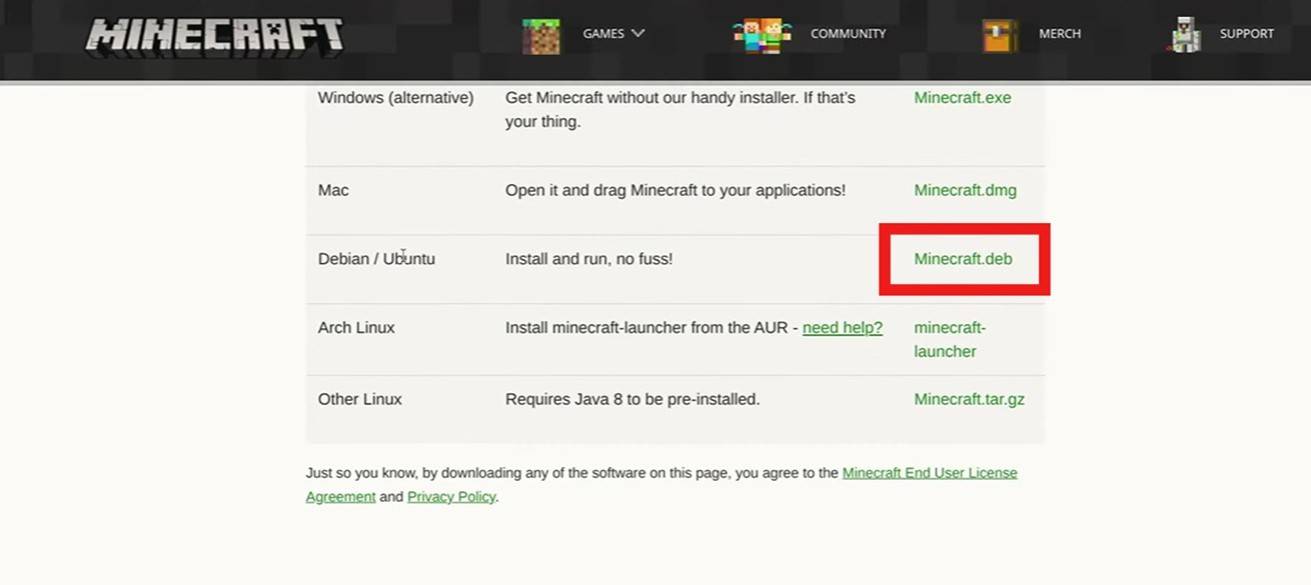
Bild: youtube.com
Zenless Zone Zero-Update-Zyklus-Leck gibt Hinweise auf zukünftige Inhaltsrhythmen
Alle Mavuika-Materialien, -Kits und -Konstellationen in Genshin Impact
Falschgeld-Banksimulator: Prägelösung für Wirtschaftskrisen
Marvel Rivals: Staffel 1 Dracula erklärt
Beste Xbox Game Pass Spiele für Kinder (Januar 2025)
Solo -Leveling: Globales Turnier nähert sich in der Nähe
Power Rangers: Entdecken Sie verborgene Geheimnisse auf Ritas Karneval und Friedhof
Roblox: Anime Auras RNG -Codes (Januar 2025)

Миллионер - игровые автоматы
Herunterladen
Rate das Wort. Offline Spiele
Herunterladen
Guild of Spicy Adventures 0.55
Herunterladen
Impossible GT Stunt Sports Car
Herunterladen
Bar Abierto Caça Niquel
Herunterladen
Crossword Islands
Herunterladen
My Taco Shop: Food Game
Herunterladen
4Play - Mau Binh Online
Herunterladen
Word Games: Sex Word Puzzle
HerunterladenNicolas Cages 15 beste Filmrollen
Dec 23,2025
SAG-AFTRA und Spieleunternehmen noch uneins über KI-Bedingungen
Dec 22,2025

E.T.E Chronicle: Veröffentlichungsplan steht fest
Dec 22,2025

Donkey Kong Amiibo-Vorbestellungen sind jetzt möglich
Dec 22,2025

Honor of Kings bei Esports World Cup 2025 dabei
Dec 22,2025